AE实训报告.doc
《AE实训报告.doc》由会员分享,可在线阅读,更多相关《AE实训报告.doc(14页珍藏版)》请在冰豆网上搜索。
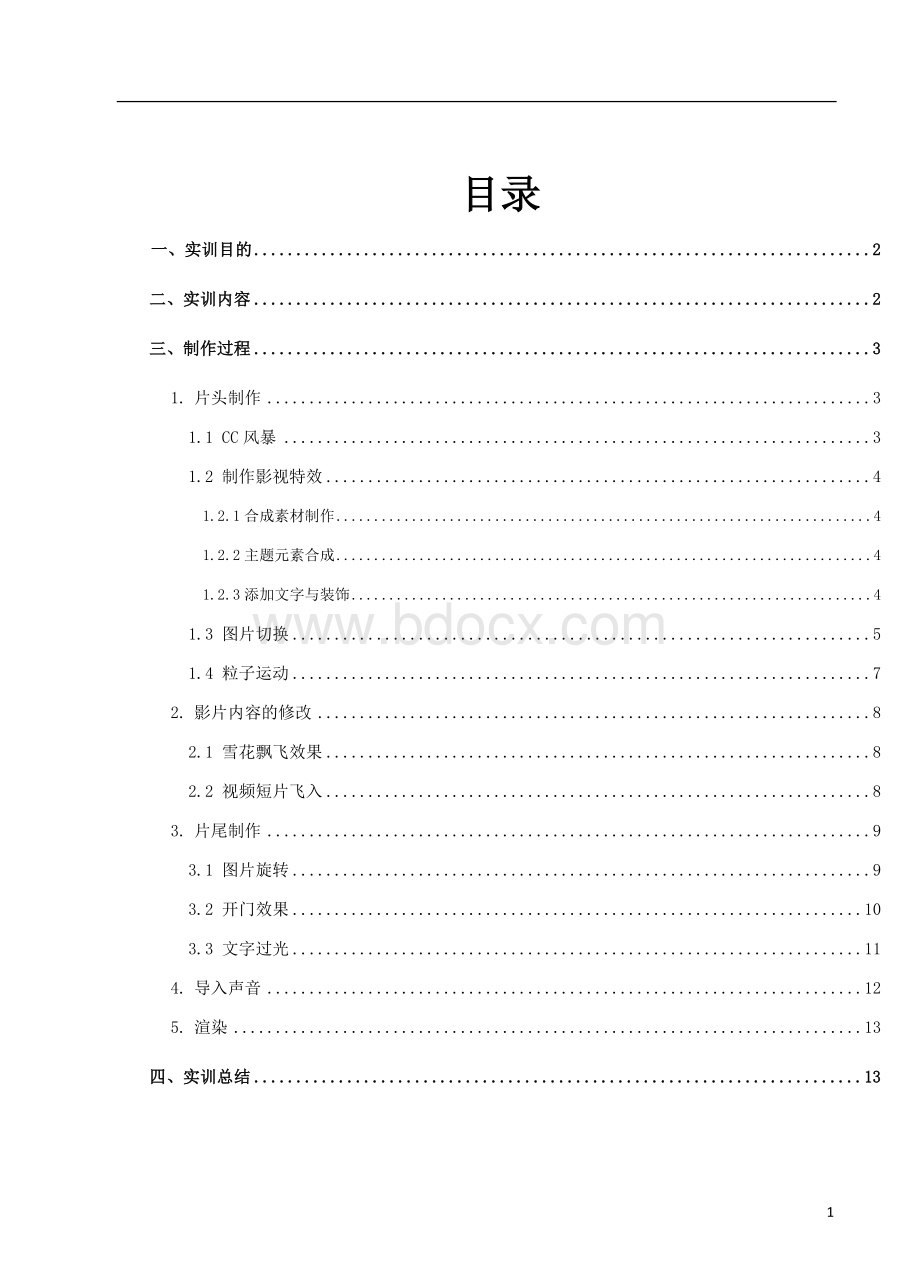
目录
一、实训目的 2
二、实训内容 2
三、制作过程 3
1.片头制作 3
1.1CC风暴 3
1.2制作影视特效 4
1.2.1合成素材制作 4
1.2.2主题元素合成 4
1.2.3添加文字与装饰 4
1.3图片切换 5
1.4粒子运动 7
2.影片内容的修改 8
2.1雪花飘飞效果 8
2.2视频短片飞入 8
3.片尾制作 9
3.1图片旋转 9
3.2开门效果 10
3.3文字过光 11
4.导入声音 12
5.渲染 13
四、实训总结 13
实训报告
(AfterEffects影视制作)
一、实训目的
本实训通过制作简短的影片,了解AE图层的操作和图层属性关键帧的使用,同时对图层属性的添加、删除、复制等操作的熟悉,能综合运用所掌握软件操作技能和相关的理论知识,针对特定的领域或项目,开发和设计一个相对完整的多媒体作品,使作品具有一定的艺术性\观赏性和使用性。
二、实训内容
1.对AE的制作过程有一定的了解,要求理论联系实际,多动手操作。
熟悉软件的操作,掌握了基本的应用能力。
2.掌握如何利用特效来对色彩进行替换,更加清楚每一选项的效果。
3.掌握遮罩在实际操作中的应用,通过对遮罩属性的修改,可以做出效果不凡的影视作品出来。
4.通过创建固态层、添加效果以达到更好的效果。
5.AE的三维空间调节办法,在进行动态的调节,设置参数,让影片效果更加真实。
6.通过实验,学生应了解软件的工作界面和使用环境,掌握软件制作影视广告片头的工作流程、方法,能够运用非线编软件创作影视广告短片和片头。
7.在这次实训过程中我们了解了AE、Pre的软件应用,了解了其软件的功能及制作出来的效果。
三、制作过程
1.片头制作
1.1CC风暴
1)首先打开AfterEffects软件,通过“图层合成”—“新建合成组”,打开“图像合成设置”对话框,在“合成组名称”栏中设置合成名称,在“持续时间”栏设置要创建的合成的时间长度,单击“确定”。
2)在“合成1”窗口中,右键—新建—固态层,打开固态层设置对话框,设置固态层名称及颜色,单击“确定”。
3)选择固态层,“效果”—“模拟仿真”—“CC风暴”,在特效控制台中显示CC风暴效果的设置参数,调整到需要的效果。
CC风暴效果图
(1)
1.2制作影视特效
1.2.1合成素材制作
1)利用PS渐变工具制作由浅灰色到中灰色的水平渐变背景。
继续使用渐变工具制作由浅蓝色到深蓝色的水平渐变背景。
2)利用3DMAX创建立体文字“news”。
1.2.2主题元素合成
1)创建“视频导视”合成,持续时间为8秒。
将“灰色渐变”素材拖入到时间线面板,复制1次,将素材变形处理。
2)将“蓝色渐变”素材拖入到时间线面板,复制2次,并作变形处理。
1.2.3添加文字与装饰
1)将“三维文字”拖入到时间线面板中,复制1次,记录文字垂直由上向下位移动画。
2)新建白色固态层,修改其形状为横线,记录其水平移动动画,如图所示。
视频导视
(2)
3)选择三维文字,添加“素材校正”→“色相与饱和度”特效,设置“主饱和度”为-100,去除三维素材颜色并放置到灰色区域,并调整透明度。
4)新建绿色固态层,为其添加“透视”→“阴影”特效,设置“透明”为50,“方向”为135,“距离”为14,“柔和”为7,产生空间效果。
5)继续为该层添加“过渡”→“CC网格擦除”特效,记录“完成”由100到0变化的动画,实现绿色固态层的转场效果。
6)选择黑色固态层,复制1次,并将图层模式设置为叠加。
7)将装饰点素材序列导入并添加到时间线面板中,设置图层模式为叠加。
利用矩形遮罩工具绘制遮罩,设置“遮罩羽化”为300,使素材边缘与背景产生过渡效果。
8)新建固态层“内容提要”,为其添加“旧版本”→“路径文字”特效,输入“影视制作”文字,并记录文字位移动画,再建一个固态层,添加旧版本路径文字,输入第二十八届春季田径运动会,如图所示
9)为该层添加“透视”→“阴影”特效,设置“透明”为42,“方向”为135,“距离”为5,“柔和”为5。
继续为该层添加“模糊与锐化”→“快速模糊”特效,记录“模糊量”由30到0的变化效果,增强文字运动的速度感。
1.3图片切换
1)新建项目,根据需要设置时间长度和项目名称。
2)导入图片素材,并拖动到合成面板,新建文字图层,设置大小并调整位置,使其从场景的四方过渡到场景中,在图片1上添加过渡效果,切换到第二张图片,效果如图:
文字图层移动和图层的过度效果(3)
3)通过给图层添加过度效果,调整文字图层的位置,达到满意效果为止。
4)添加图片素材,调整其位置及比例,插入关键帧,调整个图层的先后出场顺序及位置,效果如图:
图层卡片(4)
1.4粒子运动
(1)新建固态层,单击“效果”—“模拟仿真”—“粒子运动”,添加了粒子运动特效,在特效控制台中单击“选项”,打开“粒子运动”对话框,单击“编辑发射文字”,在编辑框输入“运动会开幕了!
”,单击“确定”,进行参数的设置。
粒子效果(5)
(2)拖尾,“效果”—“时间”—“拖尾”,实现拖尾效果,具体参数及效果如图:
拖尾效果(6)
2.影片内容的修改
2.1雪花飘飞效果
(1)新建固态层,单击“效果”—“模拟仿真”—“粒子运动”,添加了粒子运动特效。
(2)发射设置。
确定粒子发射器的种类,从“发射”中发射一束粒子,设置发射位置,发射半径,方向,随机扩散及速度的参数,设置粒子的颜色。
(3)重力设置。
根据需要的效果设置重力的力,重力方向,及随机重力等,参数无固定的值,可根据实际情况做相应的设置。
(4)添加三种粒子效果,该变其不同的颜色,使其达到缤纷飘雪的效果,其他摄者可依照如上
(1)—(3)的步骤。
2.2视频短片飞入
(1)将视频用QQ影音软件截成不同的分段。
(2)导入图片,添加到时间面板,右键选择“变换”—“适配到合成”,图片添加“效果”—“扭曲”—“边角固定”,调整短片的大小及位置,时期形状不规则的从一侧或一角进入,,记录其变换进入的路径。
(3)设置其飞入飞出的效果,每个短片飞入播放,待走到中间位置停止移动,播放到短片快结束的时候,然后播放着移动到一侧淡出,同时另一个短片从另一个位置变换形状不规则的出场,其余短片雷同。
3.片尾制作
3.1图片旋转
(1)新建合成,导入素材,拖动到合成的时间面板,以“花”图层为背景曾,导入运动会照片,该变运动会照片的位置及大小,使其从右下角旋转运动到左下角位置,添加其的三维空间效果,使运动更真实。
(2)再添加运动会照片变换其大小及位置,使其从无到有,由左下角过渡到右下角,效果如图:
图片旋转及过渡效果(7)
(3)在该图层上,“效果”—“扭曲”—“CC卷页”,卷叶的中心点,插入关键帧,改变卷页的方向,使其从一边卷起,过渡到另一边卷起整个页面,过渡到下一画面。
如图:
(4)导入一张图片作为背景层,在层上创建遮罩,对遮罩效果进行设置,选择反选,设置羽化,导入一段视频,调整其位置及比例,与背景层更换位置,使视频在遮罩处显示。
为其添加转场效果,过渡到下一张画面。
3.2开门效果
(1)导入图片,添加到时间面板,右键选择“变换”—“适配到合成”,图片添加“效果”—“扭曲”—“边角固定”,第一张是固定上右和下右,记录图片从右侧向左边折起的效果,第二张图片固定上左和下左,记录图片从右侧向左侧折起的效果,再设置两张图片分别从上方折起和下方折起,第五张图片从四周向里缩进
(2)CC扫光。
添加“效果”—“生成”—“CC扫光”,设置扫光的中心点,记录扫光的方向,设置卷页效果,过渡到下一画面。
(3)导入图片作为背景层,建立遮罩,在遮罩区内设置图片的大小比例及位置,记录其由下端到屏幕上端的滑动效果,并通过插入关键帧,控制其位置、比例,设置当其滑动到中心位置时,图片放大,成突出状,然后变回原本大小,继续滑动。
(4)在图片滚动的同时,添加文本图层,输入相关的文字,将其由底移动到顶,记录移动路径。
如图:
精彩回顾(9)
3.3文字过光
(1)创建文本层。
新建一个项目合成,名称为“Text”,在“时间线”面板选中图层,选择“效果”—“文本”—“基本文字”,为涂层添加基本文本特效,在弹出的“编辑文本”对话框中输入“THEENDING”,进行特效设置。
(2)创建遮罩动画,新建合成,合成设置与“Text”设置相同,只是名称不同,名称为“输出效果”。
从项目窗口中,将“Text”文本拖入“输出效果”合成窗口中,系统自动建立图层。
选中该图层,使用工具箱的矩形遮罩工具,在“输出效果”的合成窗口绘制一个矩形遮罩,为遮罩添加一个关键帧动画,选中“Text”图层,选“特效”—“风格化”—“辉光”命令,为图层添加发光效果。
(3)制作过光拉出效果。
从项目窗口中将“Text”拖动到“时间线”面板,命名为“光晕”,选“效果”—“模糊与锐化”—“快速模糊”命令,为层添加模糊特效,选择菜单“效果”—“风格化”—“辉光”命令,为层添加辉光特效。
(4)新建固态层,创建遮罩,设置羽化及层的旋转角度,记录层从左到右的移动效果。
(5)在“光晕”层的“轨道蒙板”中选中“Alpha蒙板”,设定“遮罩”层做为蒙板使用。
完成效果如图:
过光效果(10)
4.导入声音
(1)导入。
将要插入的声音导入项目列表,方式和导入图片的方式相同。
按小键盘“0”键播放试听。
(2)截音段。
如果音段较长的话,根据需要截取其中一部分:
将播放轴放在要截开的帧位置,选中图层选“编辑”—“分离图层”,时间线里的音乐图层将会以时间轴为切点将音段分开,选中不需要的图层直接删除,以同样的方式可以去掉前面的部分、中间的部分、结尾的一部分,将需要的音段连接起来,合成一个需要的音段(截音乐的软件有多种,也可以用其它软件截好直接导入)。
(3)合成。
将视频和音频导入,拖放到时间线面板,拖放时间轴,使其播放进度和效果相符合。
这次影片制作片头片尾都需导入音乐,方法相同。
片头、片尾、中间部分完成后,将其拖到同一合成中,调整位置和过渡效果,使各小段近乎完美的连到一块组成完整的影片。
5.渲染
(1)保存项目文件,选择命令“文件”—“保存”。
(2)输出文件,选择菜单命令“图像合成”—“制作影片”,打开“渲染队列”对话框,双击“输出组件”,打开“输出组件设置”对话框,选中“视频输出”和“音频输出”,单击“确定”。
双击“输出到”,打开“制作影片输出为”对话框,设置输出的影片名称和保存位置,单击“保存”。
(3)在“渲染队列”对话框,选中设置好的要渲染的文件,单击右侧的“渲染”按钮即可。
四、实训总结
通过这次实训,我对AE有了更深刻的认识,在短暂的实训过程中,让我深深的感觉到自己,实际运用中的专业知识的匮乏。
让我们真正领悟到“学无止境”的含义。
在这次实训所学到的知识。
让我受益菲浅,这也是我一生中的一笔宝贵财富。
这次实训也让我深刻了解到,在学习中和同学保持良好的关系是很重要的。
做事首先要学做人,要明白做人的道理,如何与人相处是现代社会的做人的一个最基本的问题。
对于自己这样一个即将步入社会的人来说,需要学习的东西很多,他们就是最好的老师,正所谓“三人行,必有我师”,我们可以向他们学习很多知识、道理。
通过学习影视广告课,我对影视软件AE和Pre有了一定的了解。
虽然上课时间不多,但是老师对教学的认真态度和对学生的细心教导,使我对这门课程充满了兴趣。
此次课程不仅让我领略了现在优秀的影视后期制作作品,也让我的软件应用能力得到了提高。
刚开始学的时候,我还觉得AE应该很简单。